win7家庭版系统网络适配器不见了连不了网怎么办
1、右击”计算机“,选择弹出菜单中的属性。

2、点击左侧的设备管理器。

3、打开“网络适配器”。

4、点击网卡驱动。

5、选择“驱动程序”下的更新驱动程序。
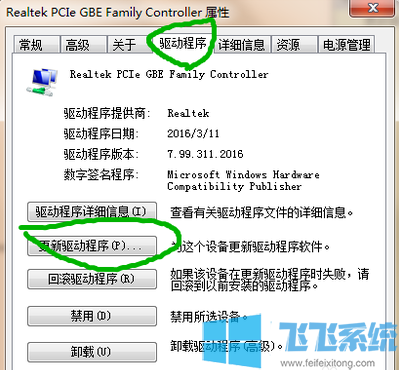
分享到:

2、点击左侧的设备管理器。

3、打开“网络适配器”。

4、点击网卡驱动。

5、选择“驱动程序”下的更新驱动程序。
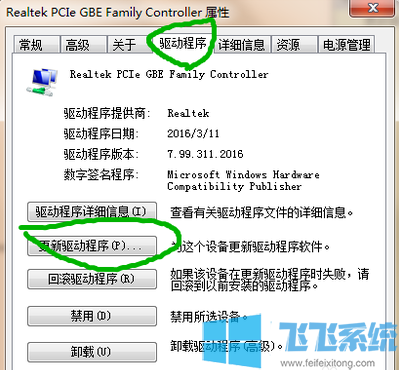
上一篇:戴尔灵越 3891 商用台式电脑设置bios重装win7系统图文教程|win10改win7
下一篇:win7家庭版系统每次开机的时候都弹出Flash Helper Service 已停止工作的错误提示怎么办(已解决)
Copyright @ 2022 飞飞系统 feifeixitong.com